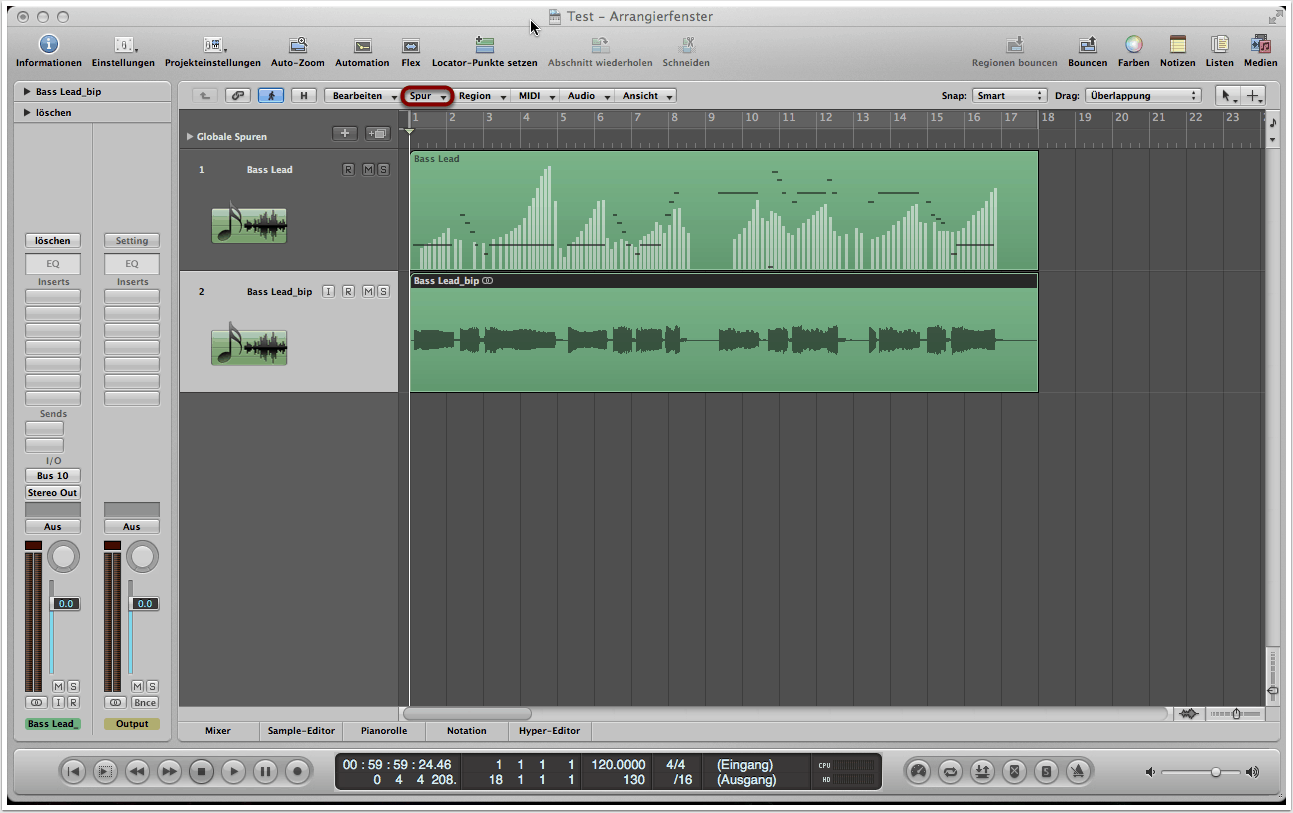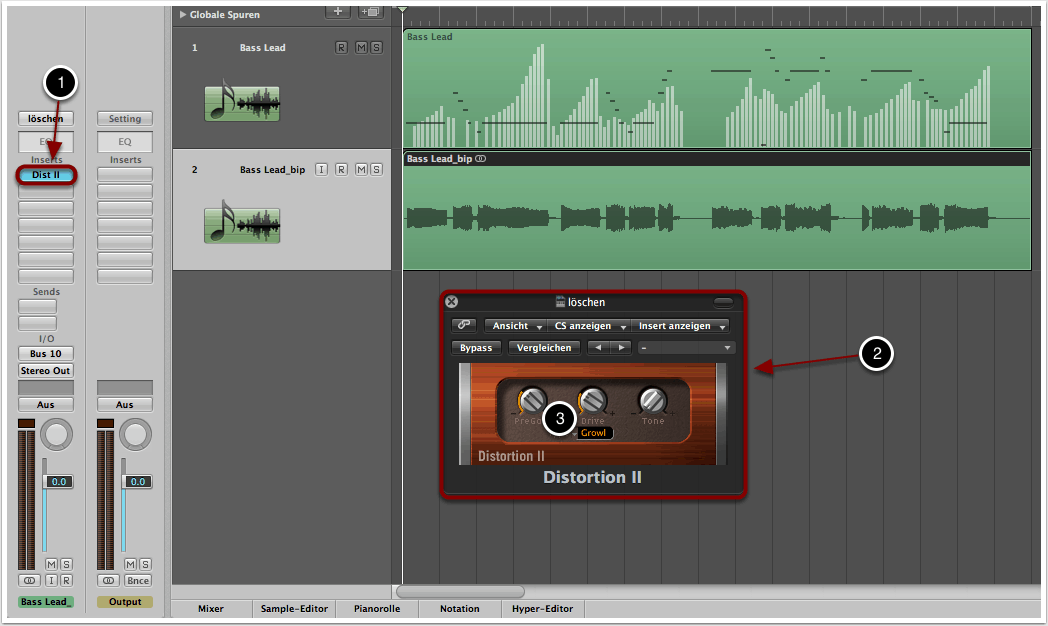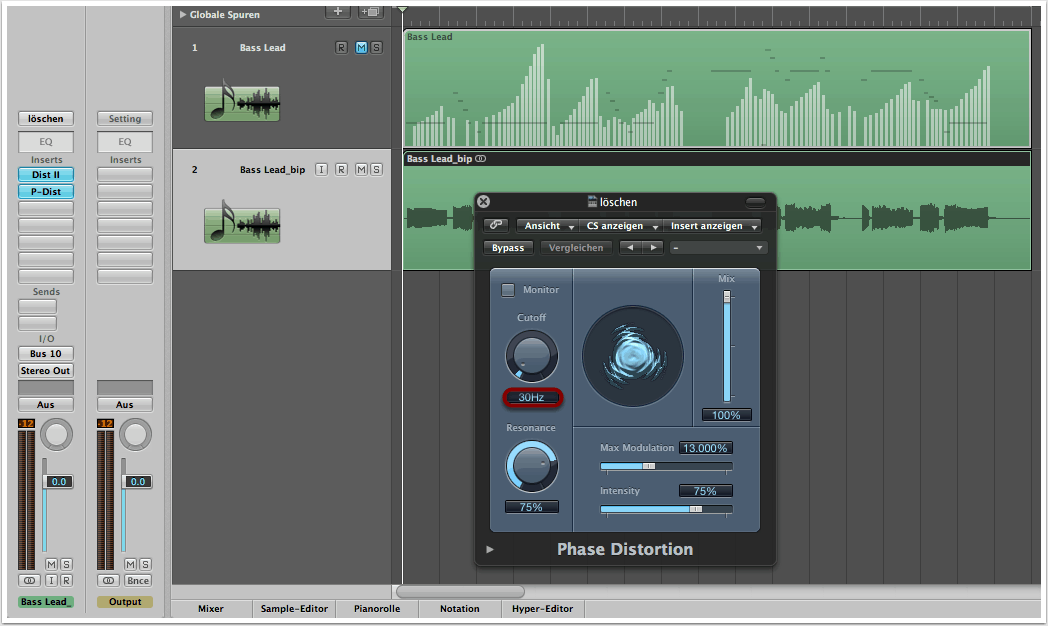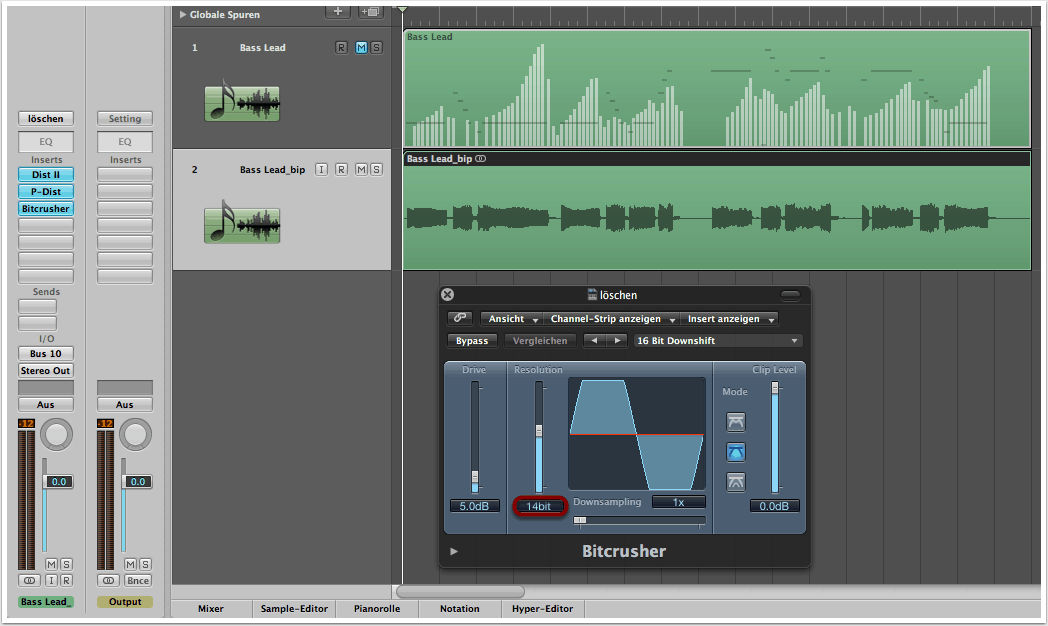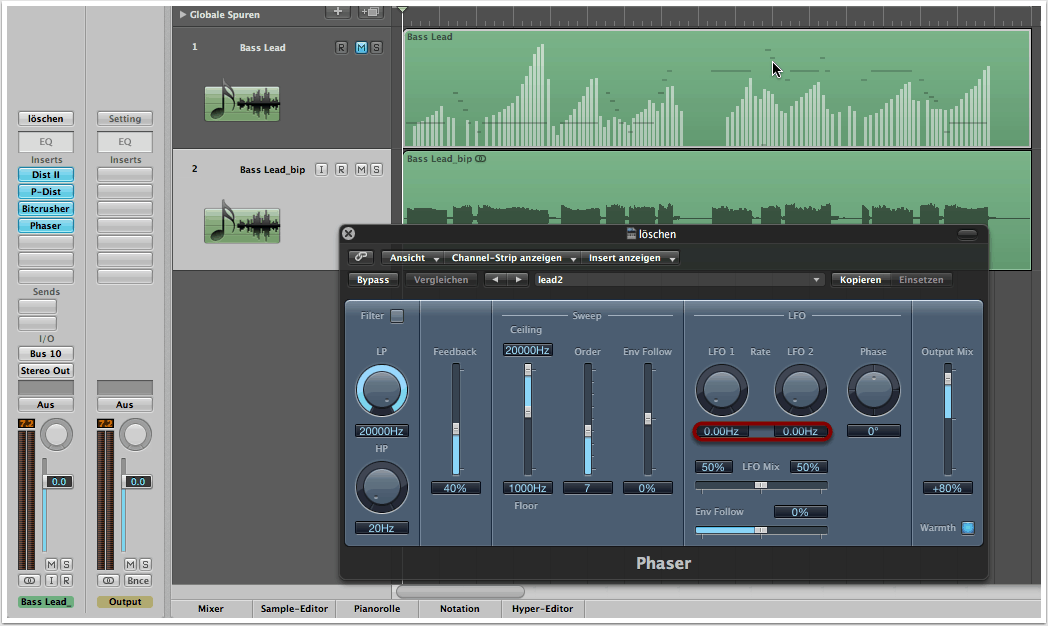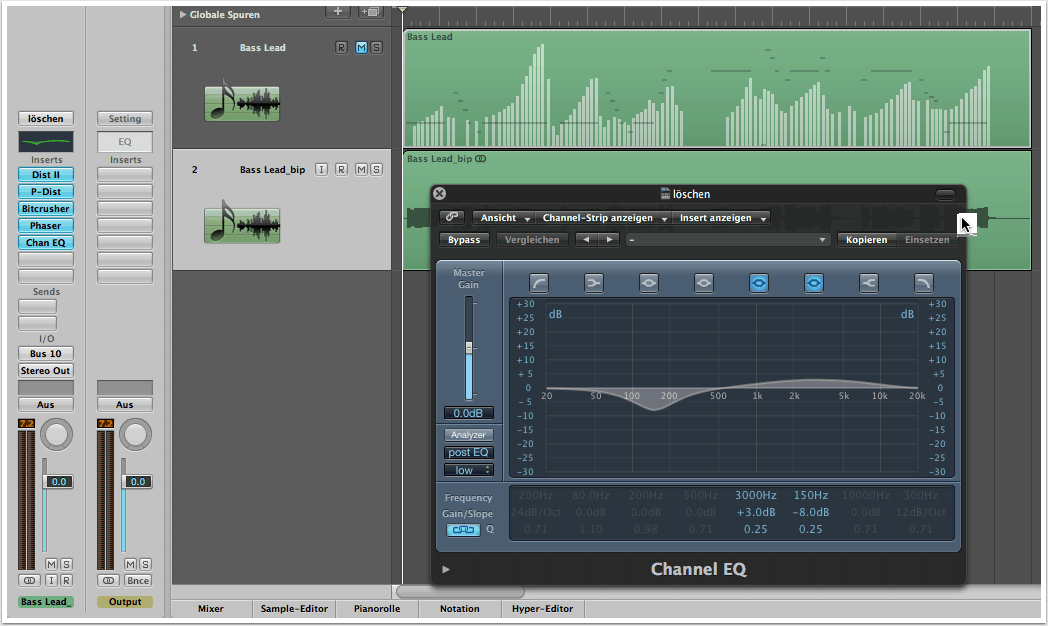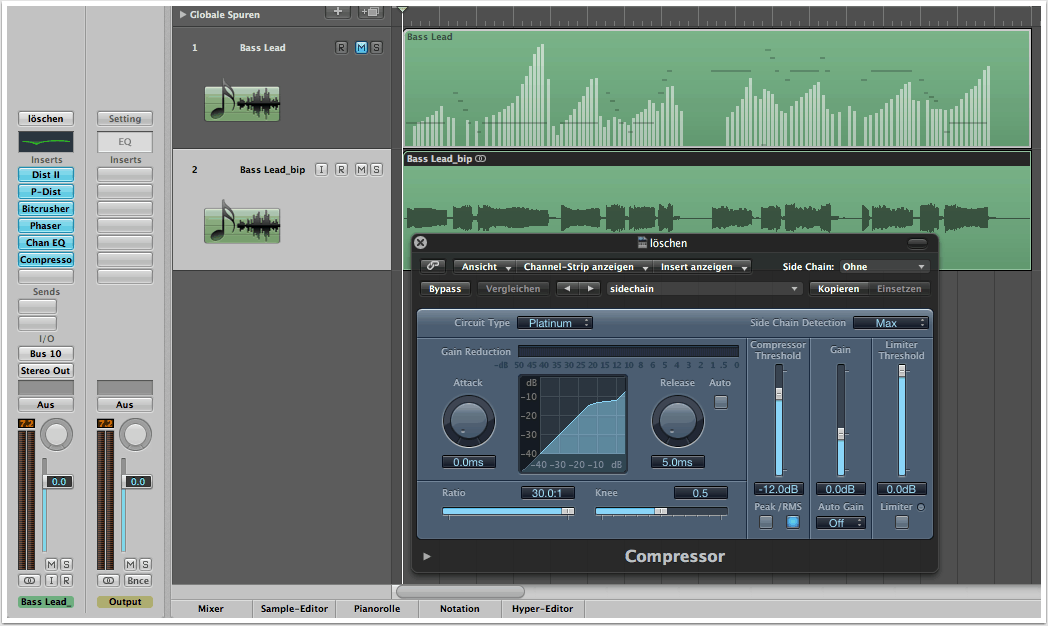Ziel
In Tutorial 016 haben wir mit Native Instruments Absynth einen Lead Bass erstellt. In diesem Tutorial wollen wir jenen Bass als Grundlage für weiteres Processing verwenden, indem wir eine Reihe von Audio-Plug-ins hinzuschalten, um dem Lead Bass noch mehr Substanz zu verleihen. Wir verwenden dazu ausschließlich integrierte Plug-ins von Logic Pro.
Es ist darauf hinzuweisen, dass die Effekte teilweise nur sehr subtil zur Geltung kommen, da der Urprungsklang nicht zu sehr verfremdet werden soll. Die Klangunterschiede zwischen den einzelnen Schritten sind auf Laptop Speakern wahscheinlich kaum wahrzunehmen. Einigermaßen gute Lautsprecher oder Kopfhörer sind für dieses Tutorial daher auf jeden Fall von Vorteil.
Die Werte aus den Abbildungen entsprechen exakt den Settings, die wir für unser Klangbeispiel verwendet haben. Bei dem Klangbeispiel von Tutorial 016 handelt es sich um eine Dry-Version, wie sie unmittelbar durch den Absynth-Patch erzeugt worden ist, während jenes aus Tutorial 017 der überarbeiteten Wet-Version entspricht.
1. Logic öffnen und Spur anlegen
Für das Bass-Processing gibt es zwei Möglichkeiten:
1) Wir können die Plug-ins direkt in der Instrumentenspur anlegen, in der wir in Tutorial 016 den Patch für unseren Bass erstellt haben. Dies hat den Vorteil, dass wir die Effekte hinzuschalten können und nachträgliche Veränderungen am Patch vornehmen können.
2) Wir bouncen zunächst eine Performance als Audiofile, legen diese in einer neuen Audiospur in Logic an und fügen die Effekte als Audio-Inserts hinzu. Dies spart Rechenleistung und wir können uns ausschließlich auf das Processing konzentrieren. Zudem ist es in der Regel angenehmer, schneller und einfacher mit Audio zu arbeiten, als mit MIDI-Daten. Wir entscheiden uns für diese Methode und erzeugen über “Spur” -> “Neu” eine neue Audispur, in die wir unseren gebouncten Bass Sound per Drag&Drop hineinziehen. Sofern wir unsere Performance noch als MIDI-Daten im gleichen Projekt haben, können wir diese auch unter “Region” -> “Regionen bouncen auf Festplatte” direkt bouncen. Eine neue Audiospur wird anschließend automatisch erzeugt.
2. Insert 1: Distortion II
Im Menüpunkt “Inserts” auf der linken Seite über dem Kanal-Fader fügen wir Distortion II als ersten Audioeffekt hinzu (1). Alternativ kann anstatt Distortion II auch ein anderer Distortion-Effekt gewählt werden – je nach Geschmack. Unser Bass Sound wird dadurch etwas runder und wärmer.
Wir übernehmen die Parameter aus der Abbildung (2).
Nach Belieben kann auch ein anderer Distortion-Typ verwendet werden und der Drive-Wert für einen aggressiveren Klang erhöht werden (3).
3. Insert 2: P-Distortion
Als zweites Audio-Insert wählen wir mit P-Distortion einen weiteren Distortion-Effekt aus und übernehmen erneut die Einstellungen aus der Abbildung. Bei einem Wert von 30Hz ist der Effekt in der Tat nur sehr subtil und vor allem bei tieferen Tönen wahrzunehmen. Um den Effekt etwas mehr zur Geltung zu bringen, können wir diesen Wert bei Bedarf auch ein wenig erhöhen.
4. Insert 3: Bitcrusher
Als dritten Distortion-Effekt schalten wir nun noch einen Bitcrusher hinzu. Eine relativ geringe Auflösung von 13 oder 14bit resultiert in einem Hauch von weißem Rauschen, dass den Bass-Sound begleitet. Was normalerweise eher störend wirkt, sorgt in diesem Fall dafür, dass der Lead Bass ein wenig analoger wirkt.
5. Insert 4: Phaser
Ein Phaser ist eigentlich ein Modulationseffekt, der ein Signal mit der Zeit verändert. In diesem Fall wollen wir einen Phaser jedoch vielmehr als eine Art Filter benutzen um den Bass Sound fetter zu machen. Wir lassen die beiden LFOs unangetastet. Wenn eine subtile Modulation gewünscht wird, können aber auch geringe Werte bei LFO 1 und 2 eingetragen werden.
6. Insert 5: Channel EQ
Mit einem Channel EQ senken wir den Bereich um 150Hz ab, da dieser zu präsent ist und der Bass Sound recht dröhnend wirkt.
Außerdem heben wir den Bereich um 300Hz ein wenig an, um die oberen Frequenzanteile besser zur Geltung zu bringen.
Mit allen anderen Frequenzbereichen kann experimentiert werden – welche Anhebungen und Absenkungen Sinn machen, lässt sich schlichtweg durch Gegenhören herausfinden. Zudem kommt es natürlich noch darauf an, welche Rolle unser Sound im Zusammenspiel mit den anderen Elementen eines Tracks einnehmen soll – schließlich wird der Lead Bass später nur eines von vielen Elementen des Tracks sein.
7. Insert 6: Compressor
Als letztes Audio-Insert schalten wir einen Compressor hinzu. Dieser soll nur die deutlich lautesten Signalanteile vom Pegel her reduzieren, daher sollte der Threshold nicht zu tief gewählt werden.
Die in diesem Tutorial verwendeten Plug-ins machen prinzipiell für alle Bass Sounds Sinn, allerdings sollten die einzelnen Parameter aller Plug-ins auf den jeweiligen Sound angepasst werden. Die hier gemachten Angaben haben sich lediglich für unser Soundbeispiel als passend geeignet!
Copyright 2015 – www.schoolofsound.ch